Lorsque vous utilisez les modèles ReadyLaunch™, il y a une section dans la barre latérale pour l'instructeur. Lorsque l'on clique dessus, quelque chose comme ce qui suit apparaît :
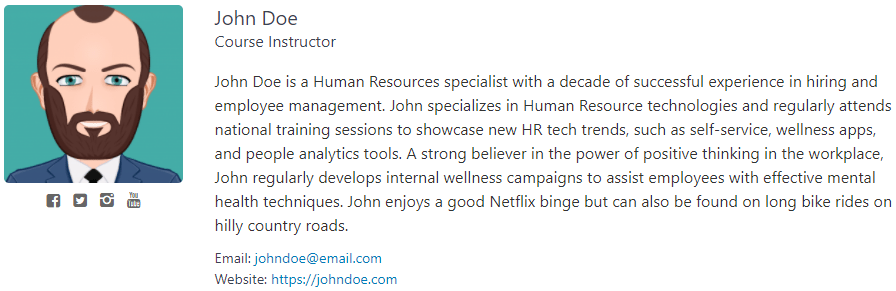
Comment changer d'instructeur dans un cours
L'instructeur de votre cours est défini comme étant l'auteur du cours dans le tableau de bord.
Il existe plusieurs façons de modifier l'auteur d'un cours, mais la plus simple est de cliquer sur le lien "modification rapide" et de modifier l'auteur comme indiqué dans les deux images ci-dessous :
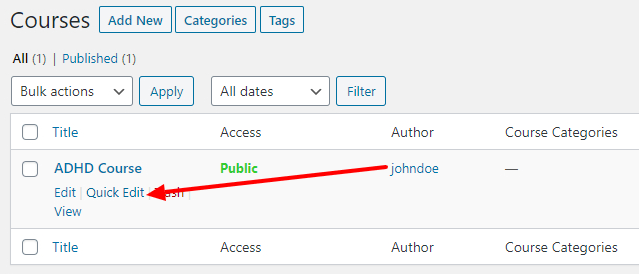
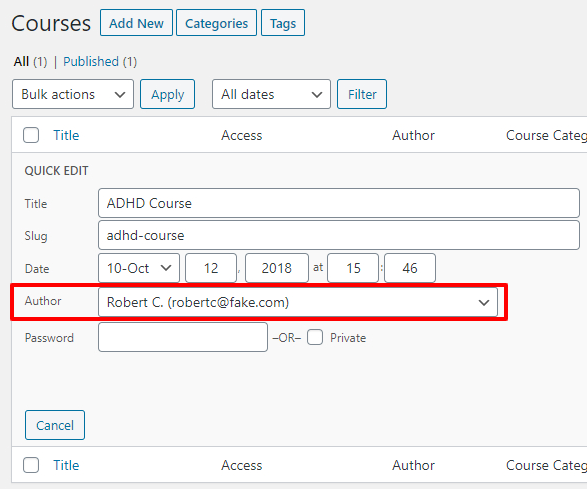
Vous pouvez également modifier l'auteur lors de l'édition du cours, comme indiqué ci-dessous :
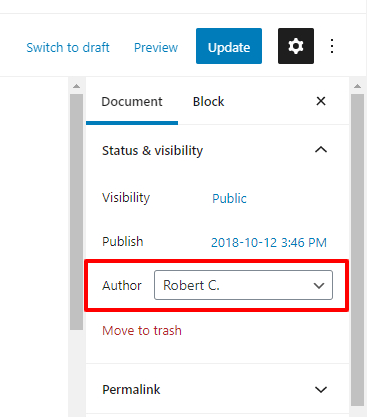
Quelle que soit la manière dont vous le mettez à jour, veillez à cliquer sur Mettre à jour pour que vos modifications soient prises en compte.
Modifier le texte de la bio
Allez dans votre tableau de bord WordPress > section Utilisateurs et modifiez l'utilisateur qui est assigné en tant qu'instructeur du cours.
Dans la section "À propos", vous trouverez la zone de saisie de texte "Informations biographiques", comme indiqué ci-dessous :
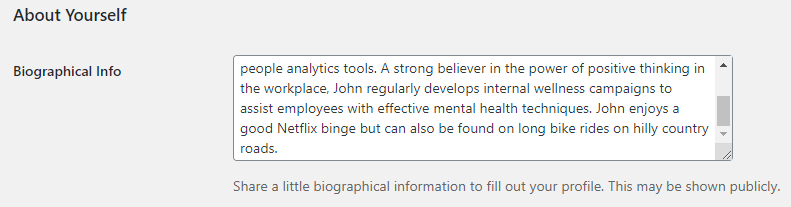
Après avoir mis à jour la bio, descendez au bas de la page du profil et cliquez sur enregistrer.
Modifier les liens sociaux, l'adresse électronique et le site web
Des icônes sociales pour Facebook, Twitter, Instagram et YouTube peuvent être affichées sous l'image du profil de l'instructeur. Un site web et une adresse électronique peuvent également être indiqués sous la biographie.
Pour les modifier, rendez-vous dans votre tableau de bord WordPress > section Utilisateurs et modifiez l'utilisateur qui est assigné en tant qu'instructeur du cours.
Recherchez la section Informations de contact et mettez à jour les éléments suivants :
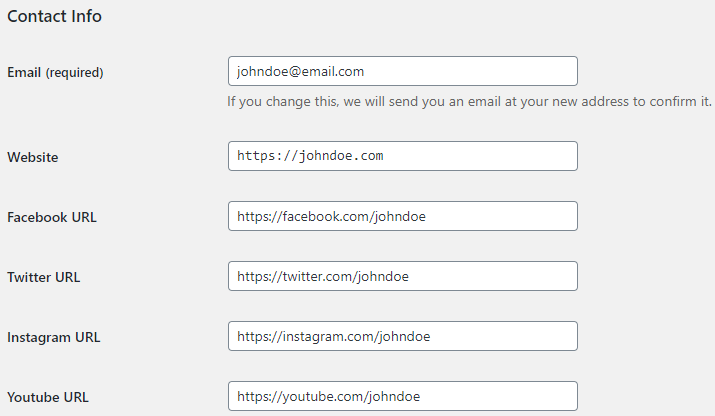
Laissez-les vides pour les désactiver. Le champ courriel est obligatoire et ne peut être laissé vide.
Une fois que vous avez ajusté ces éléments, descendez au bas de la page du profil et cliquez sur "Enregistrer".
Modifier l'image du profil du formateur
Par défaut, WordPress utilise le Gravatar associé à l'adresse électronique de l'utilisateur comme image de profil.
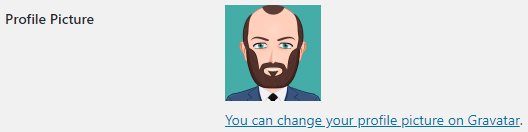
Vous pouvez modifier votre Gravatar en visitant https://gravatar.com/
Toutefois, si vous souhaitez télécharger votre propre image et préférez ne pas utiliser Gravatar, nous avons constaté que les plugins suivants fonctionnent bien.
https://wordpress.org/plugins/metronet-profile-picture/ (Léger, simple et basique)
https://wordpress.org/plugins/wp-user-avatar/ (Plus d'informations)











